
Вопрос от пользователя
Здравствуйте.
Подскажите с одной проблемой… У меня раньше был один диск на 1000 ГБ. Мне стало его мало, и я купил второй диск на 2000 ГБ, установил его в корпус ПК самостоятельно. Думал будут проблемы с подключением и настройкой — но оказалось все достаточно просто, компьютер сам его увидел (в Биосе я ничего не менял).
Единственное, что меня беспокоит — это температура дисков. Они стали греться до 49-54°C (я даже и не знал об этом, случайно увидел при проверке нового диска с помощью утилиты, которая шла на диске вместе с драйверами) …
(прим.: вопрос был слишком большой, остальная часть его вырезана, как не информативная)
Здравствуйте.
Да, проблема достаточно популярна (особенно в летнее время). Скорее всего вы установили диски слишком близко к друг другу (а кулера напротив них, скорее всего, не было) и они стали ‘нагревать’ друг друга. Вот температура и стала расти…
В общем, в статье подскажу, что можно сделать при такой проблеме, а также затрону ряд производных вопросов по теме. И так…
Про температуру (t) HDD (жесткого диска)
Утилиты для мониторинга за (t)
Полагаю, что подобную статью нужно начать с того, как вообще узнать и определить текущую температуру диска (и как ее вообще отслеживать).
AIDA 64
Офиц. сайт: https://www.aida64.com/downloads
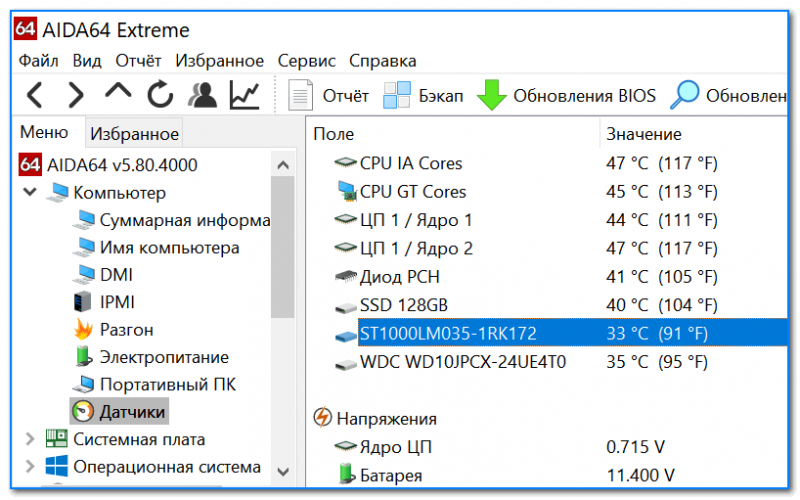
Датчики / AIDA 64
Одна из лучших программа для диагностики ПК и просмотра его характеристик. В разделе ‘Датчики’ можно узнать температуру не только дисков, но и ЦП, видеокарты, мат. платы. См. скрин выше.
Примечание: в настройках программы в разделе ‘Знаки датчиков’ включите отображение значков температуры в трее (рядом с часами).
Как это выглядит
HDD Life
Офиц. сайт: https://hddlife.ru/
Примечание: обратите внимание, что есть несколько версий утилиты (для ноутбуков, для ПК). Также защитник Windows 10 может ‘ругаться’ на установщик программы из-за отсутствия подписи.
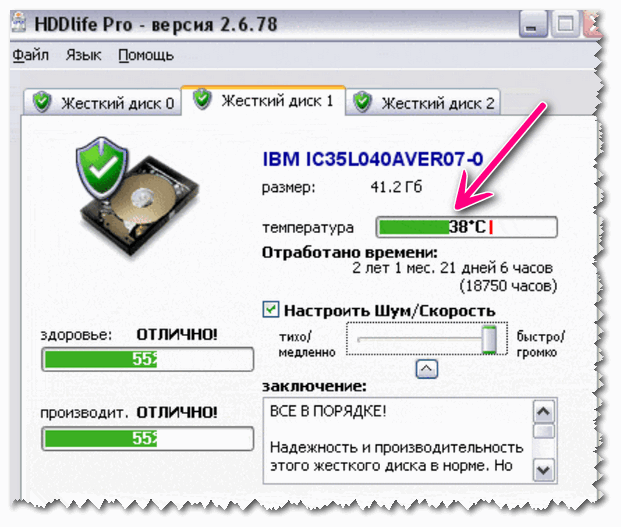
HDDLife — главное окно программы
Эта программа отличается от предыдущей тем, что она помимо температуры, покажет вам общее состояние диска в целом. Причем, она не ‘напрягает’ какими-то мало-понятными терминами: здоровье диска оценивается в процентах.
Также, она может автоматически следить за состоянием работы HDD/SSD дисков и вовремя вас предупреждать обо всех потенциальных проблемах. Очень полезная утилита, особенно для неискушенных пользователей.
Speccy
Офиц. сайт: https://www.ccleaner.com/speccy
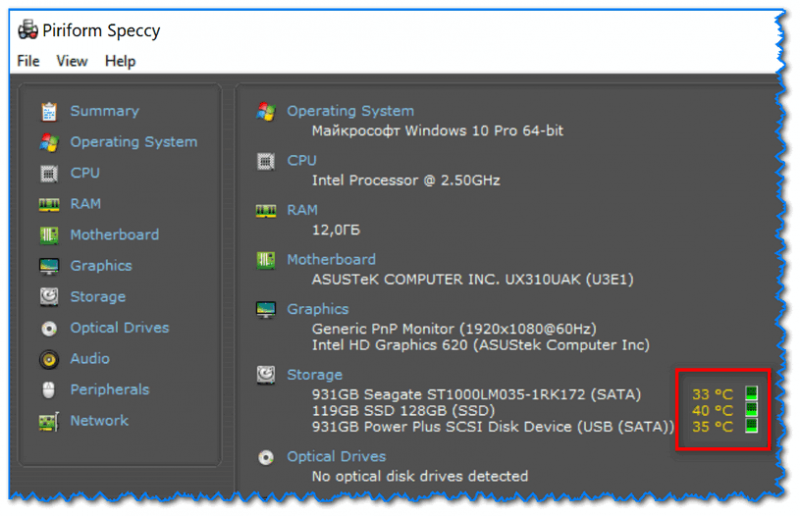
Speccy — главное окно программы
Бесплатная и очень простая программа для просмотра основных сведения о ПК/ноутбуке. Касательно нашей темы: то Speccy сразу же после запуска покажет температуру всех накопителей, установленных на устройстве (см. скрин выше).
Если вы хотите видеть температуру диска в трее (т.е. отслеживать ее), то зайдите в опции программы (Options) и откройте раздел ‘System Tray’: поставьте в нем все галочки, что там есть и выберите диск для мониторинга (см. пример ниже).
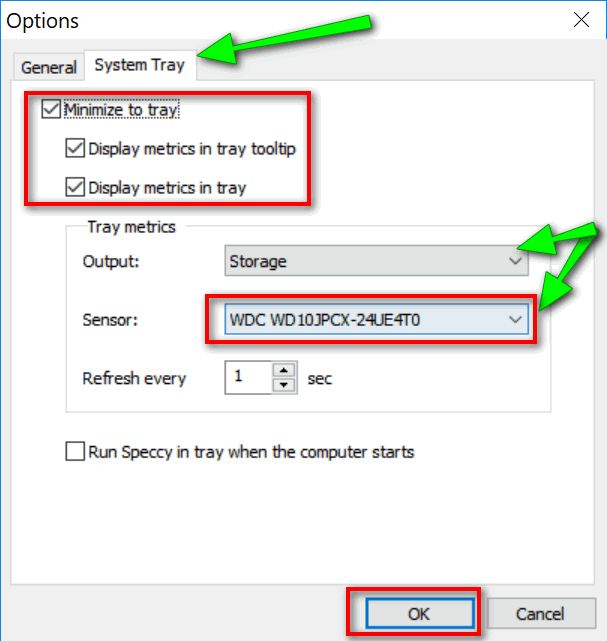
Настройки Speccy (для отслеживания температуры в трее)
После того, как вы свернете программу — в трее появится значение с датчика, в моем случае 35°C. В общем-то, весьма удобно…

Speccy — показывает температуру диска
Оптимальная и критическая температуры HDD
Вообще, если говорить об этой теме, то я бы выделил 4 диапазона температур (оптимальную, высокую, критическую, и низкую). Конечно, в этом плане стоит обращать внимание и на производителя вашего HDD: диапазоны оптимальных температур у разных производителей могут несколько различаться.
Тем не менее, если говорить в целом, то нижеприведенные значения актуальны для подавляющего числа HDD.
30-45°С
Самая обычная (и нормальная) температура HDD. Если рабочая температура диска у вас колеблется в этом значении — то ничего доп. предпринимать не нужно.
46-54°С
Этот диапазон уже выходит за пределы оптимальных значений (но еще не явл. критическим). Как правило, температура может ‘прыгнуть’ сюда в летнюю жаркую пору при большой нагрузке на диск.
Рекомендуется проверить систему охлаждения (очистить ее от пыли), установить доп. кулер. В любом случае, оставлять так (что называется на ‘авось’) не стоит!
Вообще, меры по борьбе с перегревом привел ниже в статье…
Выше 55°С
Если температура достигла 55°С и перешагнула это значение — это тревожный сигнал! Все, что выше этого значения — это критическая температура, при которой крайне нежелательно использовать диск. Рекомендую отключить ПК и дать ему прийти в ‘норму’.
При постоянной работе в таком диапазоне температуры, срок работы жесткого диска существенно снижается (в 2-5 и более раз!). Причина тут в том, что повышение температуры приводит к расширению материалов, что, разумеется, сказывается на работе высокоточного устройства (каким и явл. HDD).
Ниже 22°С
Многие полагают, что чем ниже рабочая температура диска — тем лучше. Однако, это не совсем так…
Дело в том, что при повышении температуры материалы расширяются, а при ее снижении — сужаются. Что в свою очередь также сказывается на высокоточной работе устройства. К тому же при низкой температуре внешнего корпуса устройства возможно образование конденсата (что еще хуже…).
Обычно, если компьютер не стоит на улице, на балконе, в не отапливаемом помещении — то температура не уходит за пределы этого значения. А потому, на этой проблеме не останавливаюсь…
Как можно снизить температуру HDD
Вообще, на температуру HDD влияет множество факторов:
- температура в помещении, в котором работает ПК,
- насколько близко HDD находится к друг другу (если у вас их несколько) или к другим устройствам (которые также нагреваются при работе),
- запыленность системного блока,
- наличие и скорость работы кулеров,
- нагрузка на HDD (например, если вы загружаете весь день десятки торрентов без перерыва — нагрузка на диск значительно выше, чем если бы вы просто работали с документами).
В общем-то, исходя из этого и построю рекомендации ![]() .
.
1) Очистите системный блок от пыли
Это первое, что следует сделать. У многих пользователей ПК/ноутбуки не чистятся годами. Вентиляционные отверстия забиты пылью, и о хорошей вентиляции можно не говорить. В результате горячему воздуху из корпуса компьютера просто некуда выходить…
В помощь! Как почистить ноутбук от пыли: самому в домашних условиях — https://avege.ru/kak-pochistit-noutbuk-ot-pyili.html
Как почистить ПК от пыли. Чистка монитора, системного блока, клавиатуры — https://avege.ru/kak-pochistit-kompyuter-ot-pyili.html
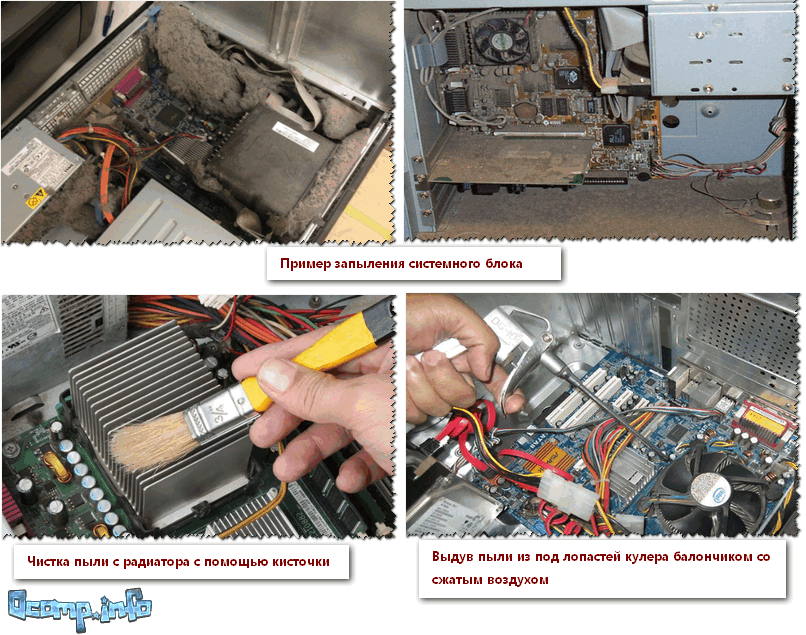
Пыль и чистка пыли
2) Установите диски подальше друг от друга
Второй совет также один из самых очевидных. Если диски ‘разнести’ подальше друг от друга — можно снизить температуру до 10°С (и более). К тому же, данная операция не отнимает много времени или усилий. См. фото ниже.
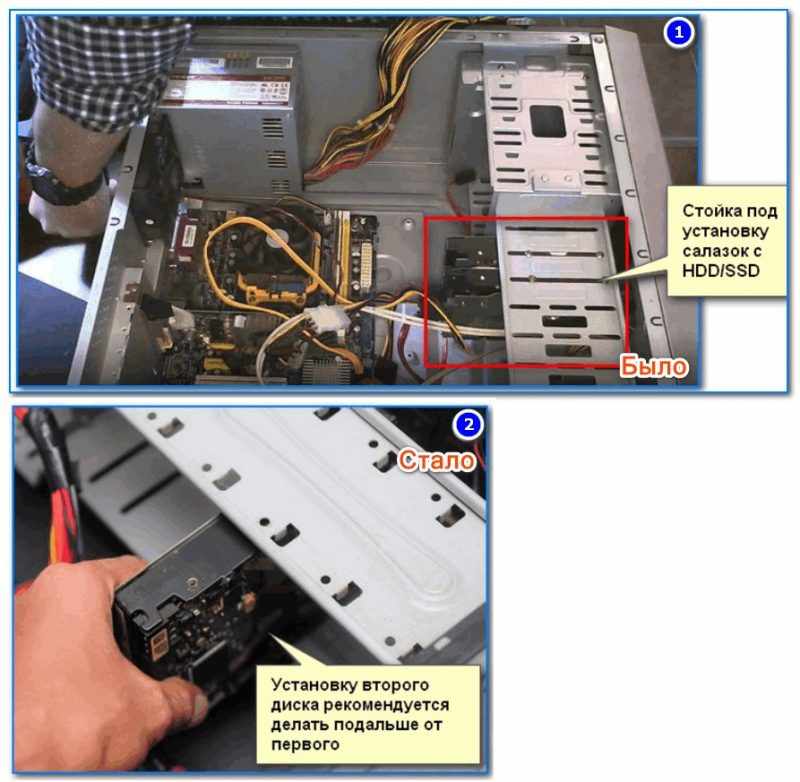
Расположение дисков в системном блоке
3) Установите доп. кулер
Если у вас нет возможности установить диски подальше друг от друга (или если это не дало нужного эффекта) — установите напротив них кулер (подойдет, в принципе, любой). Лишь бы была доп. циркуляция воздуха возле дисков.
Как правило, подключение кулера не вызывает каких-то сложных проблем, и делается это даже проще, чем подключение диска (поэтому без комментариев ![]() ) …
) …
4) Для ноутбуков — используйте спец. подставки
Если проблема у вас с ноутбуком — то для них есть спец. охлаждающие подставки. Их использование позволяет снизить температуру до 5-10°С (в некоторых случаях и выше)!
В помощь! Греется ноутбук: что делать? Температура все время высокая: 85°C+ — https://avege.ru/greetsya-noutbuk.html

Охлаждающая подставка под ноутбук
5) Охладите помещение ![]()
Если у вас в помещении, где работает ПК, температура 40 градусов — то температура диска точно не будет меньше этого значения (обычно она выше на 5-10°С). Разумеется, весьма неплохим решением в этом случае будет установка кондиционера.
На крайний случай, можно просто снять боковую крышку системного блока, и напротив поставить обычный вентилятор. Подобная ‘вентиляция’ существенно снизит температуру многих компонентов ПК (не только HDD).
6) Не используйте активно торренты, редакторы, игры
Ну и последний совет: если вопрос с температурой пока не решен, то постарайтесь в это время не нагружать диск (да и компьютер в целом). Активная загрузка торрентов, некоторые игры, редакторы — могут существенно нагружать диск (а значит, и повышать температуру).
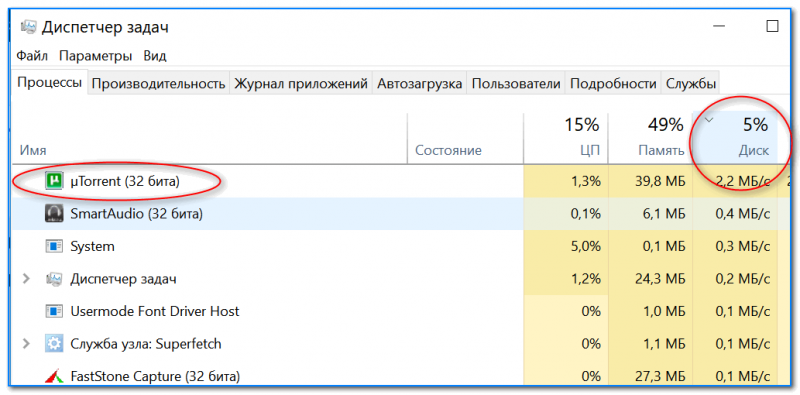
Кто создает наивысшую нагрузку на диск / Диспетчер задач